Was tun, wenn das Windows Administrator -Passwort verloren geht
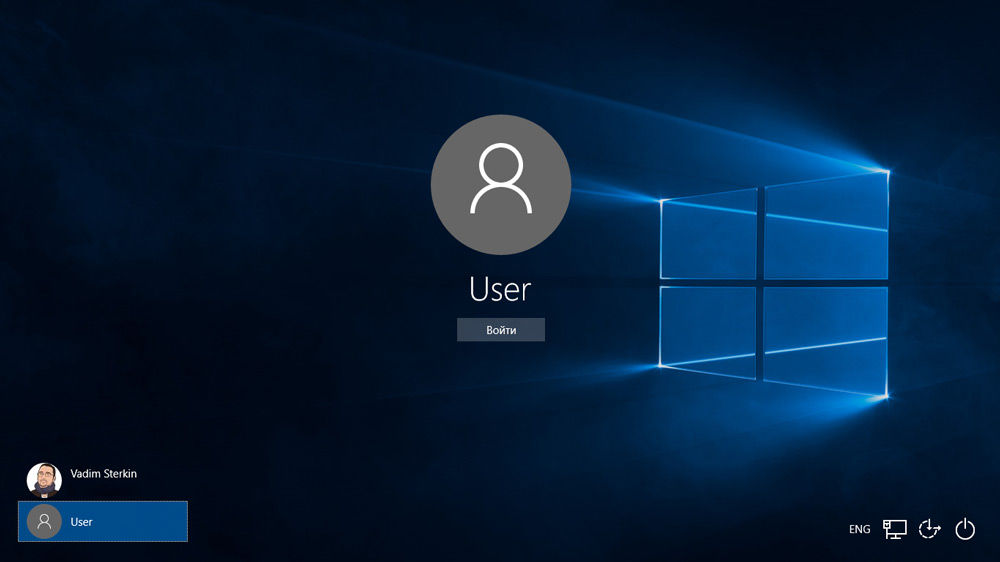
- 3538
- 112
- Dario Hiebl
Einführung
Für eine sichere Speicherung persönlicher Informationen verwenden viele Benutzer ein Passwort für ihr Konto. Wenn Sie der einzige Computerbenutzer sind, ist Ihr Konto ein Administratorkontokonto. Es bietet gegebenenfalls Zugriff auf alle Funktionen des Systems für die dünne Abstimmung und ermöglicht es Ihnen auch, den Systemabschnitt des Dateisystems zu bearbeiten.
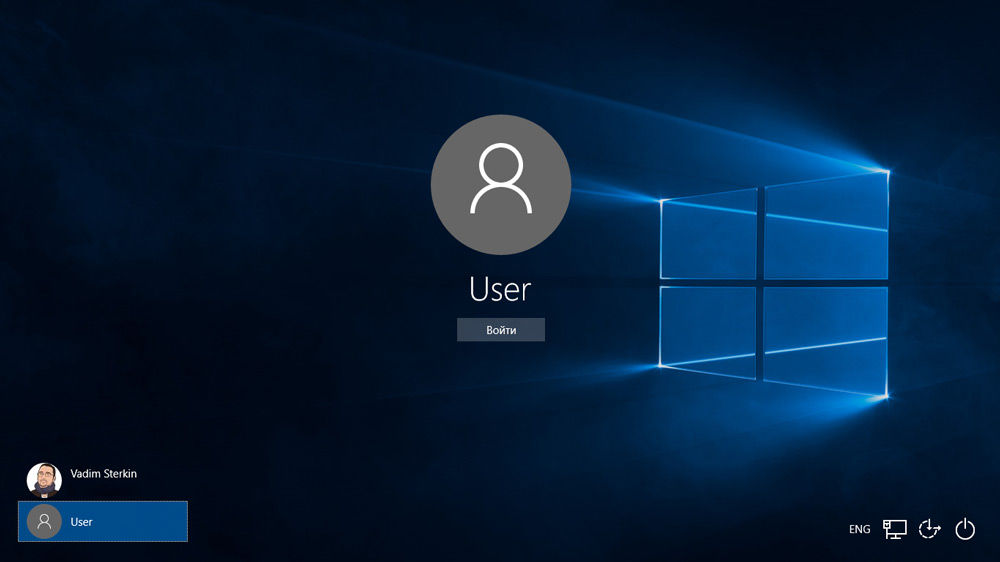
Das Administratorkennwort bietet Zugriff auf die Funktionen des gesamten Systems
Das Problem passierte jedoch - der Eigentümer hat den Administratorzugriffscode vergessen und beim Versuch eine Nachricht über ein falsch eingegebenes Passwort und die Unmöglichkeit, das System einzugeben. Die Situation wird auch durch die Tatsache verschärft, dass Windows alle Passwörter in einem zuverlässig geschützten Abschnitt auf einer Festplatte mit dem SAM -System speichert. Aus Sicherheitsgründen erhalten Sie Zugriff darauf und finden Sie heraus. Auf der einen Seite schützt Sie vor der dritten Intervention, andererseits das Leben großartig, wenn Sie die Zugangskombination vergessen. Windows 7 -Benutzer sind am stärksten erlitten, da diese Version des Betriebssystems im Gegensatz zu neueren Windows 8, 8 nur mit lokaler Buchhaltung funktioniert.1 und 10. Hier kann der Benutzer Microsoft -Konto an den Computer anhängen und im Falle eines vergessenen Kennworts es von jedem Gerät über die Site fallen lassen. PC -Besitzer auf sieben können nur das Administratorkennwort entfernen.
Glücklicherweise ist alles nicht so beängstigend, wie es auf den ersten Blick erscheinen mag. Wenn Sie unseren detaillierten Anweisungen zum Zurücksetzen des Passworts des Windows 7 -Administrators bei Verwendung eines lokalen Konto. Also fangen wir an.
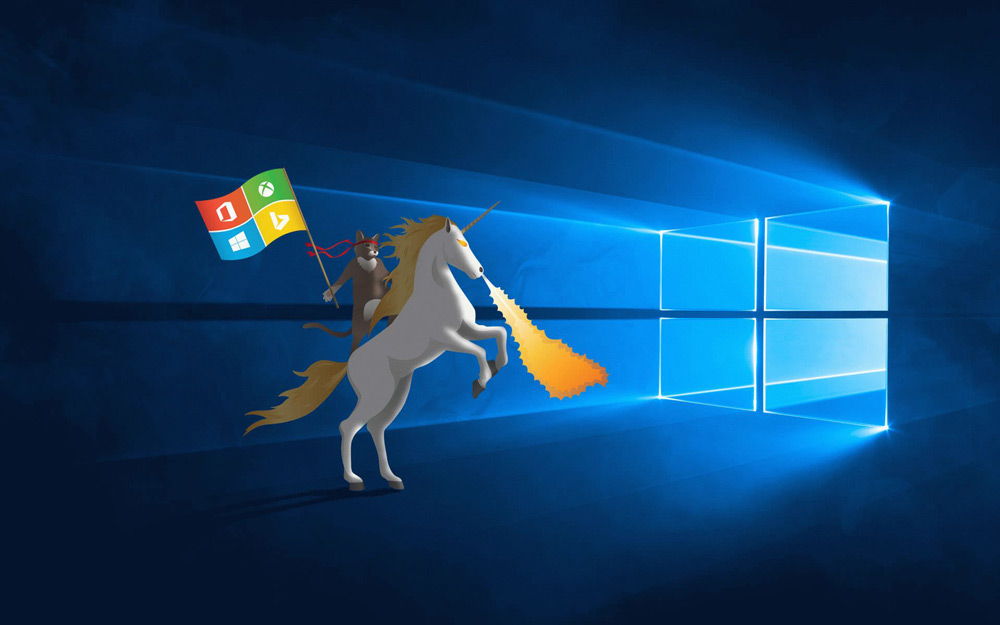
Sie können das Problem der Eingabe des Gerätesystems lösen
Methode 1. Verwenden der Installationsscheibe oder des Wiederherstellungsbildes
Dazu benötigen Sie eine Startdiskette oder ein Flash -Laufwerk mit Windows oder eine vorgefertigte Wiederherstellungsscheibe (dies kann auch ein Flash -Laufwerk sein). Wenn die zweite möglicherweise nicht gefragt wird, da es unwahrscheinlich ist, dass Sie ständig frische Wiederherstellungs -Discs erstellen, kann das Installationsbild auf einer großen Anzahl von Websites heruntergeladen werden.
- Fügen Sie eine Festplatte oder einen Flash -Laufwerk in einen PC in BIOS ein, markieren Sie den Träger beim Laden als Priorität. Dies ist notwendig, damit eine Last von einem externen Medium und nicht von einer gebauten Festplatte vorliegt.
- Klicken Sie abhängig von der Windows -Version auf die Diagnose - zusätzliche Parameter - Befehlszeile oder Systemwiederherstellung - dann - Befehlszeile.
- Wenn die Befehlszeile geöffnet wird, fügen Sie REGEDIT hinzu und klicken Sie auf die Eingabetaste klicken.
- Klicken Sie auf den Abschnitt HKEY_LOCAL_MACHINE, um ihn auszuwählen, und klicken Sie dann auf die Datei - Laden Sie den Bush herunter.
- Gehen Sie im geöffneten Fenster zu C: \ Windows \ System32 \ \ config (wenn das System in einem anderen Abschnitt installiert ist, ist die Adresse geringfügig) und öffnen Sie die Systemdatei.
- Was ist der geladene Abschnitt mit einem beliebigen Namen, zum Beispiel 555.
- Ermitteln Sie im Registrierungs -Editor den Abschnitt HKEY_LOCAL_MACHINE \ 555 \ SETUP, finden Sie die Parameter CMDLINE und SetUpType dort. Klicken Sie zweimal auf jeden von ihnen und ändern Sie die Indikatoren in Folgendes:
- CMDLINE - CMD.Exe.
- SetUpType - 0 Wechseln Sie zu 2.
- Markieren Sie den von Ihnen erstellten Abschnitt 55 und klicken Sie dann auf die Datei - Entladen Sie den Bush.
- Entfernen Sie das USB -Flash -Laufwerk oder die Festplatte, schließen Sie alle aktiven Dienstprogramme, wählen Sie den "Neustart" im Hauptfenster des Wiederherstellungsmasters aus.

Markieren Sie den Abschnitt HKEY_LOCAL_Machine, wie auf dem Reis angegeben
Nach dem Neustart am Eingang zum System wird die Befehlszeile bereitgestellt. Mit seiner Hilfe und wir werden weitere Operationen ausführen.
Passwort zurücksetzen
Um das Passwort zurückzusetzen, wenden Sie den folgenden Befehl an:
Netto -Benutzer -Anmeldungskennwort
Dieser Befehl ist relevant, wenn Sie sich genau an das Schreiben des Benutzernamens erinnern. Wenn Sie es vergessen haben, drucken Sie den Befehl Net User aus, woraufhin alle auf dem PC gespeicherten Konten angezeigt werden.
Erstellen eines neuen Kontos
Wenn Sie kein einzelnes Administratorkonto installiert haben, müssen Sie es erstellen, indem Sie mehrere Befehle eingeben. Geben Sie dazu nacheinander in die Befehlszeile ein:
Netto -Benutzer -Anmeldekennwort /Hinzufügen
NET LOCALGROUP -Administratoren Anmeldung /Hinzufügen
Net Local Couproup -Benutzer Login /Löschen
Das erste Team erstellt zuerst ein neues Konto, führt es dann der Gruppe der Administratoren zu und entfernt dann die Benutzergruppe. Schließen Sie die Befehlszeile, nachdem Sie alle Befehle angewendet haben.

Jetzt haben Sie ein Administratorkonto
Eingang zum System
Nachdem Sie ein neues Konto mit einem neuen Passwort erstellt haben, können Sie einfach das Windows -System eingeben.
Notiz! Sie werden das Passwort auf diese Weise nicht herausfinden können. Lassen Sie es einfach fallen!
Methode 2. Verwenden von Dienstprogrammen für dritte Parteien
Offline -NT -Passwort -Editor
Wenn die erste Methode die Verwendung von Standard -Windows -Funktionen umfasst, bietet der zweite die Verwendung von Dritt -Party -Dienstprogrammen zur Entlassung des Kennworts des Windows 7 -Administrators an. Einer der akzeptabelsten ist Offline -NT -Passwort -Editor, mit dem Sie den vollen Zugriff auf den Systemabschnitt des Betriebssystems erhalten können. Sie können das Passwort sowohl entfernen als auch ändern und das Konto des Administrators aktivieren. Das Dienstprogramm enthält keine grafische Schnittstelle, aber dennoch ist es überhaupt nicht schwierig, damit umzugehen. Jede Stufe ist nummeriert und es wird angezeigt, dass Sie dies tun müssen. Welche Schritte sollten also durchgeführt werden, um das Passwort mit diesem Dienstprogramm zurückzusetzen?
- Gehen Sie auf einem anderen Computer oder Laptop zur Website des Entwicklers, scrollen Sie durch den BootDisk -Abschnitt zum Download und laden Sie die von Ihnen benötigte Version herunter. Der Dateiname besteht aus Zahlen und Buchstaben. Wenn Sie eine Startplatte erstellen möchten, laden Sie die Datei herunter, in der die CD vorhanden ist, wenn Sie das Flash -Laufwerk verwenden, dann USB.
- Wenn Sie die Festplatte verwenden, schreiben Sie das heruntergeladene Bild über das Aufzeichnungsprogramm auf. Wenn Sie ein Flash -Laufwerk sind, folgen Sie den folgenden Manipulationen:
- Kopieren Sie den Inhalt des Archivs auf dem Flash -Laufwerk, ohne zusätzliche Dateien zu erstellen.
- Erweitern Sie die Befehlszeile im Namen des Administrators.
- Verwenden Sie das Team F: \ syslinux.exe -ma f:, wobei anstelle von f den Brief schreiben, unter dem das Flash -Laufwerk im Windows -Leiter bestimmt wird. Wenn es keinen Fehler herausgibt, wurde alles so unterschrieben, wie es sein sollte.
- Fügen Sie Ihre externen Medien in den Computer im BIOS ein, setzen Sie sie beim Laden als Erste ein. Schalten Sie den Computer ein. Anstelle eines Windows -Grußfensters sollte die Utility -Schnittstelle beginnen.
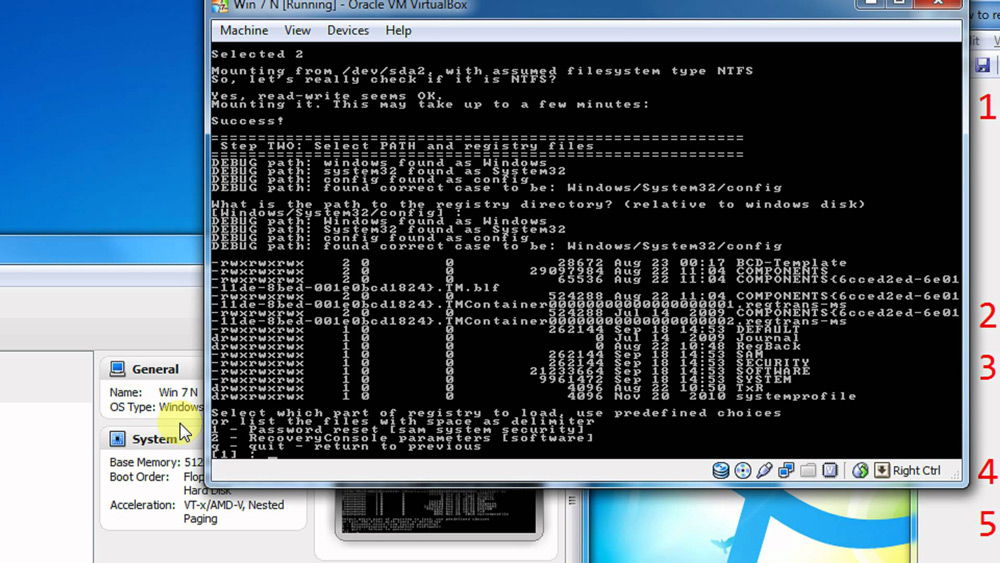
Es wird nicht schwierig sein, die Anwendung herauszufinden
Schritt 1
Zunächst müssen Sie den Abschnitt der Festplatte auswählen, auf dem Windows installiert ist. Das Programm enthält eine Liste der Festplattenabschnitte, die ihre Größe angeben, auf die Sie sich konzentrieren sollten. Wenn Sie sich daran erinnern, dass das System normalerweise auf C L -Laufwerk installiert ist, was mehrmals weniger als D -Disk ist, ist es ziemlich schwierig, einen Fehler zu machen. Geben Sie die Zahlen mit der Abschnittsnummer ein und drücken Sie die Eingabetaste.
Schritt 2
Als nächstes müssen Sie den Pfad zu den Registrierungsdateien angeben. Das Programm bietet den Standardpfad an, stimme ihm zu und klicke Eingabetaste auf.
Danach fordert der Dienstprogramm an, welchen Teil der Registrierung Sie herunterladen müssen. Wählen Sie 1 - Kennwort Reset [SAM System Security], klicken Sie auf die entsprechende Ziffer und bestätigen Sie die Eingabetaste.
Schritt 3
Ändern oder Zurücksetzen des Kennworts durch Bearbeiten von Benutzerdaten in der Registrierung. Das Dienstprogramm wird vom CHNTPW Main Interactive -Menü gestartet, in dem Absatz 1 - Benutzerdaten und Kennwörter bearbeiten. Bestätigen Sie die Auswahl, indem Sie die Eingabetaste drücken. Wenn Sie das Passwort ändern müssen, wählen Sie 2 - Benutzerkennwort einstellen (neu) Benutzerkennwort.
Im Menü CHNTPW Bearbeiten von Benutzerinformationen und Kennwörtern werden alle Computerkonten mit ihrer Code -Bezeichnung im Hexadezimalnummer -System (RID -Spalte) angezeigt. Wir interessieren uns für das Konto des Administrators. Meistens wird es zuerst in der Liste angezeigt und standardmäßig ausgewählt. Wenn der Kontoname von englischen Buchstaben angezeigt wird, drucken Sie ihn im Feld Eingabe unter der Tabelle, falls Russen, die Informationen aus der Spalte RID -Spalte verwenden. Die Aufzeichnung im Eingangsfeld befindet sich im 0xABCD -Format, wobei Sie den Wert aus der Tabelle abgeben müssen. Die Auswahl wird durch die Eingabetaste bestätigt.
Als nächstes wird vom Benutzer -Bearbeitungsmenü mit einer Liste von Aktionen angezeigt, die mit dem Administratorkonto durchgeführt werden können. Wählen Sie 1 - Löschen (leer) Benutzerkennwort und bestätigen Sie die Eingabetaste. Das Programm muss über die erfolgreiche Kennwortentladung berichten.
Schritt 4
Änderungen beitragen (Schritt vier: Änderungen zurückschreiben). Klicken Sie auf Folge ! und Q für das Verlassen des vorherigen Menüs, nach dem das Dienstprogramm Änderungen anbietet, indem Sie die Anfrage "zurückstellen" zurückgeben, um Dateien zurückzuschreiben! Tu es?". Geben Sie y ein und imprint n für die nächste Anfrage.
Geben Sie für den Neustart den Befehl ein Neustart Oder klicken Sie auf einer kleinen Schaltfläche auf einer Computersystemeinheit. Das System startet Sie ohne Passwortanforderung. Sie können es selbst im Menü des Managementhandbuchs installieren.
ERD Commander
Ein weiteres eher erweiterter Dienstprogramm zum Zurücksetzen des Windows Administrator -Passworts. Zuerst müssen Sie ein Ladeflash -Laufwerk mit einem Dienstprogramm auf einem funktionierenden Computer erstellen. Dafür:
- Bereiten Sie ein Flash -Laufwerk mit einer Lautstärke von mindestens 1 GB vor und laden Sie auch die folgenden vier Dateien herunter: hpusbdisk.ZIP, Ghost32.Exe, grub4dos.ZIP, ERD Commander -Bilddatei im GHO -Format.
- Fügen Sie das USB -Flash -Laufwerk in den Computer ein und führen Sie HPUSBDISK aus.EXE, im Gerätefenster, wählen Sie Ihr Laufwerk, das Dateisystem, markieren Sie es als FAT32 und klicken Sie dann auf die Schaltfläche Start. Das Flash -Laufwerk wird formatiert. Achten Sie daher darauf, dass wichtige Informationen irgendwo aufbewahrt werden.
- Schrauben Sie das GRUB4DOS -Archiv.ZIP und starten Sie grubinst_gui.Exe, dann im Feld Disk das Flash -Laufwerk und klicken Sie ganz unten auf die Schaltfläche Installieren. Bei erfolgreichem Abschluss des Verfahrens sollten Sie die Nachricht des folgenden Inhalts sehen: "Das MBR/BS wurde erfolgreich installiert. Drücken Sie weiter weiter ... ". Jetzt können Sie sicher zur nächsten Stufe übergehen.
- Starten Sie Ghost32.exe - klicken.Gho und klicke mit der Maus darauf.
- Wählen Sie im geöffneten Fenster das Flash -Laufwerk aus, klicken Sie auf OK - OK - Ja und warten Sie, bis das Laden von Flash -Laufwerk bis zum Ende erstellt wird. Normalerweise dauert es 10-15 Minuten.
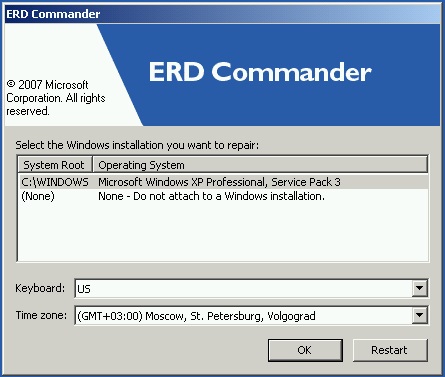
Nach dem Laden wird ein Fenster aus der Fensterauswahl angezeigt
Jetzt müssen Sie mit dem Ladeflash -Antrieb ERD Commander arbeiten. Folgendes müssen Sie tun:
- Durch die Verbindung des USB -Flash -Laufwerks mit dem Computer über BIOS konfigurieren Sie die Startpriorität, damit das Flash -Laufwerk das erste ist und den PC einschalten.
- Wählen Sie Ihre Version von Windows aus. Wenn Sie die Entladung des Systems verwirren, ist es in Ordnung, gerade in der nächsten Stufe gibt das Dienstprogramm einen Fehler und Sie können die Prozedur zuerst wiederholen.
- Wenn Sie auf das Laden warten, wählen Sie das installierte Betriebssystem aus, klicken Sie auf weitere - Microsoft Diagnostics - Master of Password -Änderungen.
- Sie sehen ein Fenster mit einer Liste von Benutzern und Kennworteingängen Felder. Wählen Sie das Konto des Administrators aus, schreiben Sie ein neues Passwort auf und bestätigen Sie es.
- Ziehen Sie das USB -Flash -Laufwerk von einem USB heraus, starten Sie im normalen Modus und verwenden Sie das neue Passwort.
Notiz! Sie können das Passwort auf diese Weise nicht herausfinden, nur ein neues löschen oder installieren!
Methode 3. Systemdateisubstitution
Sicherlich haben Sie von der Funktion des Klebens gehört. Es reicht aus, die Schalttaste 5 Mal schnell zu drücken, wie das Fenster mit einer Anfrage zur Aktivierung des Modus herauskommt. Die Sethc -Datei ist dafür verantwortlich.Exe, im Systemabschnitt von Windows befindet. Es ist interessant, dass Sie es auch im Fenster Passwort eingeben können, wenn Sie Windows starten. Da die Situation jedoch so ist, dass der Benutzer sie vergessen hat, müssen wir sie durch eine CMD -Datei ersetzen.exe verantwortlich für das Öffnen der Befehlszeile. Wie kann man das machen?
- Laden Sie aus dem externen Windows -Träger im Installationsfenster auf die Wiederherstellung der Befehlszeile des Systems - Befehlszeile.
- Wenden Sie die folgenden Befehle konsequent an:
- Kopieren Sie C: \ Windows \ System32 \ Sethc.Exe c: \ - Erstellen einer Sicherungskopie des Sethc -Dienstprogramms.Exe.
- Kopieren Sie C: \ Windows \ System32 \ CMD.Exe c: \ windows \ system32 \ sethc.Exe - Ersetzen Sie die Sethc -Datei.Exe auf cmd.Exe.
- Führen Sie den Computer im normalen Modus durch.
- Wenn das Passwortfenster angezeigt wird, drücken Sie die Schalttaste fünfmal. Danach wird die Befehlszeile geöffnet.
- Um das Passwort zu ändern, drucken Sie den Befehl aus Netto -Benutzer -Anmeldungskennwort, Dann noch einmal neu laden und jetzt können Sie definitiv in das System einsteigen.
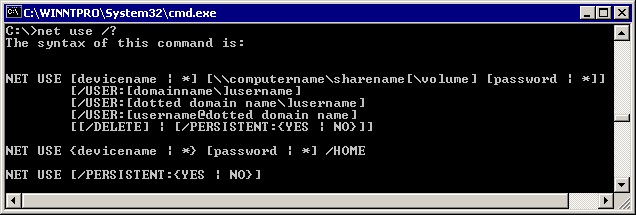
Verwenden Sie den Befehl net user und starten Sie den Computer neu
Notiz! Sie können das Passwort auf diese Weise nicht herausfinden, sondern nur löschen!
So erfahren Sie das Passwort des Kontos
In diesem Absatz treffen wir, wie Sie das Passwort des Administrators hacken oder einfach herausfinden. In vielen Fällen ist es einfach einfacher, kein Passwort zu entlassen, sondern einfach das vergessene Zählen. Dazu brauchen wir ein Ophcrack -Dienstprogramm, das über die Fähigkeiten verfügt, die wir brauchen. Es ist in der Lage, in einer grafischen und Textoberfläche zu arbeiten und nach Ansicht der Ersteller fast jedes auf Ihrem System gespeicherte Kennwort herauszufinden. Wie man es benutzt?
- Gehen Sie zur offiziellen Website und laden Sie die geeignete Version herunter: In Form der Installationsdatei des Programms können Sie das System oder Live -CD eingeben, um einen Ladebetreiber zu erstellen, wenn Sie das System nicht zulassen, da ich das vergessen habe Passwort.
- Führen Sie die Installationsdatei aus oder laden Sie von einem Flash -Laufwerk oder einer Festplatte und wählen Sie eine Grafik oder Textur der Utility -Schnittstelle aus.
- Warten Sie, bis das Dienstprogramm liest und die Systemkennwörter auf den Bildschirm aufnimmt. Abhängig von der Leistung des Computers kann dies unterschiedliche Zeiten dauern.
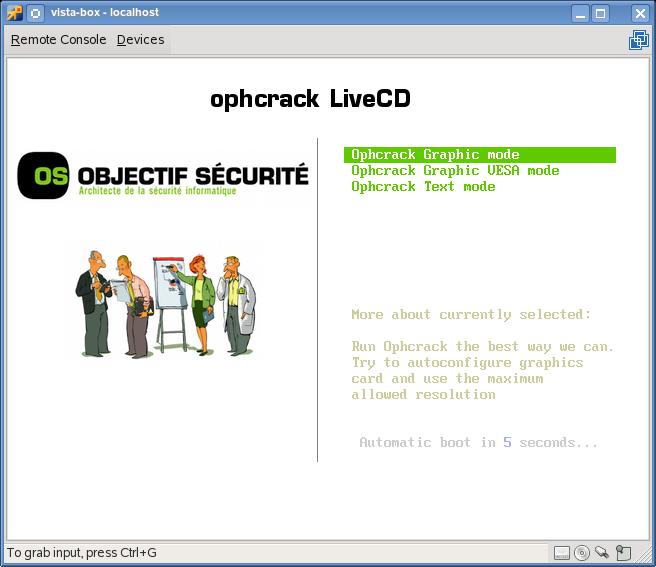
Um das Passwort zurückzusetzen, laden Sie das Ophcrack -Dienstprogramm herunter
Das ist alles. Wie Sie sehen können, gibt es nichts kompliziertes, und wenn Ihr Passwort nicht zu kompliziert ist, hilft Ihnen das Programm, es herauszufinden. Danach können Sie das System erneut eingeben und Ihren Zugriffscode eingeben. Die Praxis zeigt, dass das Programm möglicherweise nicht zur Verfügung steht, wenn das Passwort sehr kompliziert ist und aus einer Kombination aus großen und kleinen Buchstaben sowie Zahlen besteht.
Abschluss
Wir hoffen, dass unsere Anweisung Ihnen in einer Situation geholfen hat, in der Sie das Passwort Ihres Kontos von Windows vergessen haben. Sie wissen jetzt, wie man es fallen lässt und ein neues installiert. Wenn Sie Fragen haben, stellen Sie sie in den Kommentaren ab.
- « Windows -Passwort mit einem Boot -Flash -Laufwerk zurücksetzen
- IPhone Reset -Methoden auf Werkseinstellungen zurücksetzen »

